Photoshop滤镜知识——风格化
- 格式:ppt
- 大小:1.77 MB
- 文档页数:1
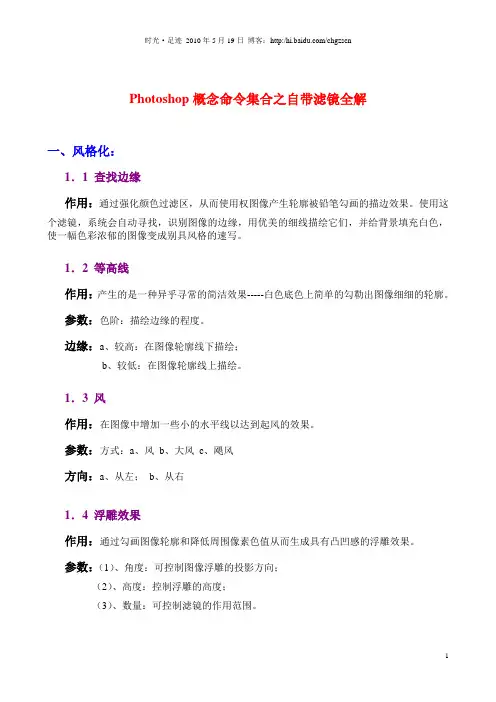
Photoshop概念命令集合之自带滤镜全解一、风格化:1.1 查找边缘作用:通过强化颜色过滤区,从而使用权图像产生轮廓被铅笔勾画的描边效果。
使用这个滤镜,系统会自动寻找,识别图像的边缘,用优美的细线描绘它们,并给背景填充白色,使一幅色彩浓郁的图像变成别具风格的速写。
1.2 等高线作用:产生的是一种异乎寻常的简洁效果-----白色底色上简单的勾勒出图像细细的轮廓。
参数:色阶:描绘边缘的程度。
边缘:a、较高:在图像轮廓线下描绘;b、较低:在图像轮廓线上描绘。
1.3 风作用:在图像中增加一些小的水平线以达到起风的效果。
参数:方式:a、风b、大风c、飓风方向:a、从左;b、从右1.4 浮雕效果作用:通过勾画图像轮廓和降低周围像素色值从而生成具有凸凹感的浮雕效果。
参数:(1)、角度:可控制图像浮雕的投影方向;(2)、高度:控制浮雕的高度;(3)、数量:可控制滤镜的作用范围。
1.5 扩散作用:移动像素的位置,使图像产生油画或毛玻璃的效果。
参数:模式:表现图像像素的作用范围(1)、正常:以随机方式分布图像像素;(2)、变暗优先:突出显示图像的暗色像素部分;(3)、变亮优先:突出显示图像的高亮像素部分。
1.6 拼贴作用:将图像分割成有规则的分块,从而形成拼图状的磁砖效果。
参数:拼贴数:控制拼图主块的密度。
最大位移:控制方块的间隙。
1.7 曝光过度作用:将图像正片和负片混合,从而产生摄影中的曝光效果。
1.8 凸出作用:产生一个三维的立体效果。
使像素挤压出许多正方形或三角形,可将图像晃参数:类型:可以控制三维效果的形状:①块、②金字塔大小:变形的尺寸,设置立方体或锥体的底面大小。
位深度:控制立体化的高度或图像从屏幕突起的深度。
1.9照亮边缘作用:此滤镜和描边效果类似,可以描绘图像的轮廓,调整轮廓的亮度,宽度等,同时,还可以通过对话框对图像进行参数的调节和预览。
参数:①边缘宽度:控制转换图像边缘的宽度。
1.10边缘亮度:控制转换图像边缘的亮度。
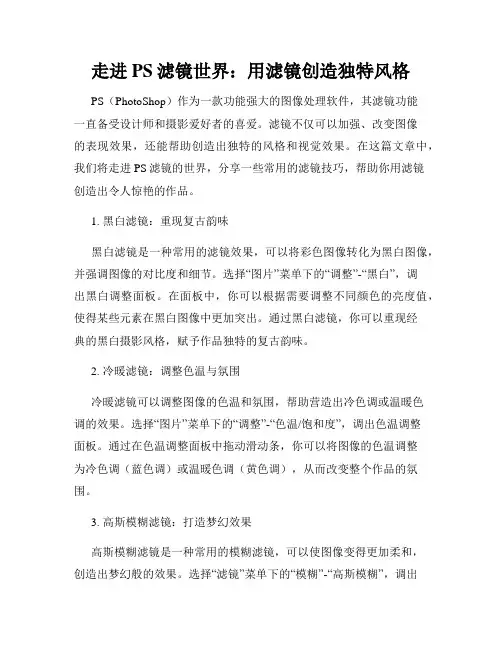
走进PS滤镜世界:用滤镜创造独特风格PS(PhotoShop)作为一款功能强大的图像处理软件,其滤镜功能一直备受设计师和摄影爱好者的喜爱。
滤镜不仅可以加强、改变图像的表现效果,还能帮助创造出独特的风格和视觉效果。
在这篇文章中,我们将走进PS滤镜的世界,分享一些常用的滤镜技巧,帮助你用滤镜创造出令人惊艳的作品。
1. 黑白滤镜:重现复古韵味黑白滤镜是一种常用的滤镜效果,可以将彩色图像转化为黑白图像,并强调图像的对比度和细节。
选择“图片”菜单下的“调整”-“黑白”,调出黑白调整面板。
在面板中,你可以根据需要调整不同颜色的亮度值,使得某些元素在黑白图像中更加突出。
通过黑白滤镜,你可以重现经典的黑白摄影风格,赋予作品独特的复古韵味。
2. 冷暖滤镜:调整色温与氛围冷暖滤镜可以调整图像的色温和氛围,帮助营造出冷色调或温暖色调的效果。
选择“图片”菜单下的“调整”-“色温/饱和度”,调出色温调整面板。
通过在色温调整面板中拖动滑动条,你可以将图像的色温调整为冷色调(蓝色调)或温暖色调(黄色调),从而改变整个作品的氛围。
3. 高斯模糊滤镜:打造梦幻效果高斯模糊滤镜是一种常用的模糊滤镜,可以使图像变得更加柔和,创造出梦幻般的效果。
选择“滤镜”菜单下的“模糊”-“高斯模糊”,调出高斯模糊对话框。
在对话框中,通过调整半径值,你可以控制模糊的程度。
较大的半径值会产生更强烈的模糊效果,而较小的半径值则会产生较细腻的模糊效果。
通过高斯模糊滤镜,你可以为作品增加一种柔美的感觉。
4. 镜头模糊滤镜:制造景深效果镜头模糊滤镜可以模拟相机镜头的景深效果,将图像中的某些部分模糊处理,使得焦点区域更加突出。
选择“滤镜”菜单下的“模糊”-“镜头模糊”,调出镜头模糊对话框。
在对话框中,你可以调整焦点半径和光圈值,控制模糊的程度和扩散范围。
通过镜头模糊滤镜,你可以为作品增加一种专业摄影般的景深效果。
5. 噪点滤镜:营造独特纹理噪点滤镜可以添加噪点纹理到图像中,使得作品看起来更加独特。
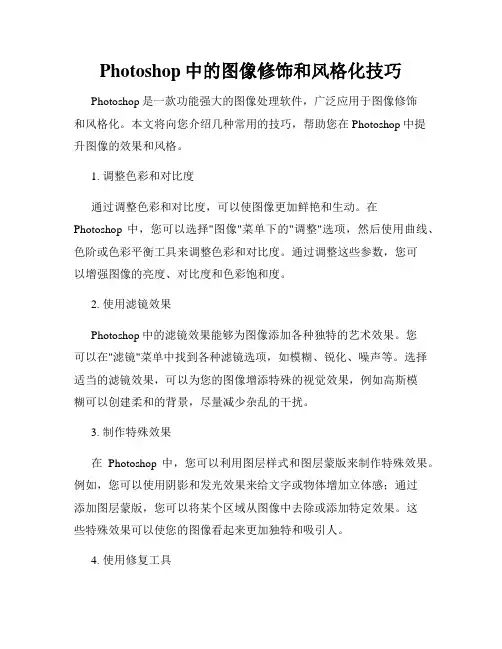
Photoshop中的图像修饰和风格化技巧Photoshop是一款功能强大的图像处理软件,广泛应用于图像修饰和风格化。
本文将向您介绍几种常用的技巧,帮助您在Photoshop中提升图像的效果和风格。
1. 调整色彩和对比度通过调整色彩和对比度,可以使图像更加鲜艳和生动。
在Photoshop中,您可以选择"图像"菜单下的"调整"选项,然后使用曲线、色阶或色彩平衡工具来调整色彩和对比度。
通过调整这些参数,您可以增强图像的亮度、对比度和色彩饱和度。
2. 使用滤镜效果Photoshop中的滤镜效果能够为图像添加各种独特的艺术效果。
您可以在"滤镜"菜单中找到各种滤镜选项,如模糊、锐化、噪声等。
选择适当的滤镜效果,可以为您的图像增添特殊的视觉效果,例如高斯模糊可以创建柔和的背景,尽量减少杂乱的干扰。
3. 制作特殊效果在Photoshop中,您可以利用图层样式和图层蒙版来制作特殊效果。
例如,您可以使用阴影和发光效果来给文字或物体增加立体感;通过添加图层蒙版,您可以将某个区域从图像中去除或添加特定效果。
这些特殊效果可以使您的图像看起来更加独特和吸引人。
4. 使用修复工具当您需要修复或删除图像中的瑕疵或不需要的元素时,Photoshop中的修复工具是很有用的。
例如,克隆工具可以帮助您复制和粘贴图像的某一部分,以修复破损或缺失的区域。
而修复画笔可以修复细小的瑕疵,使图像看起来更加完美。
5. 添加滤镜效果除了基本的色彩和对比度调整,Photoshop还提供了一系列滤镜效果来改变图像的外观和风格。
比如,您可以使用半色调滤镜来赋予图像一种类似于报纸印刷的效果;使用水彩滤镜可以让您的图像看起来像是手绘的画作。
通过尝试不同的滤镜效果,您可以使图像充满各种艺术的风格。
6. 创造照片效果在Photoshop中,您可以使用各种工具和调整层来模仿照片的效果。
通过添加曲线调整层、使用颜色填充工具和应用变色镜头滤镜等技巧,您可以为图像添加老旧的复古效果、黑白效果或其他特定的照片效果。
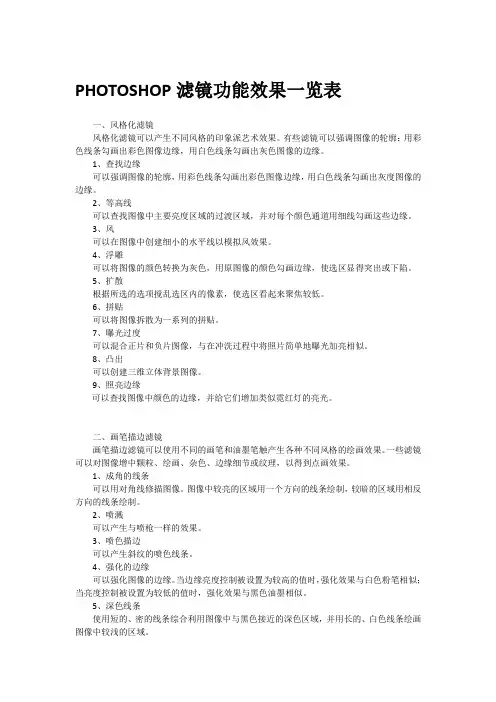
PHOTOSHOP滤镜功能效果一览表一、风格化滤镜风格化滤镜可以产生不同风格的印象派艺术效果。
有些滤镜可以强调图像的轮廓:用彩色线条勾画出彩色图像边缘,用白色线条勾画出灰色图像的边缘。
1、查找边缘可以强调图像的轮廓,用彩色线条勾画出彩色图像边缘,用白色线条勾画出灰度图像的边缘。
2、等高线可以查找图像中主要亮度区域的过渡区域,并对每个颜色通道用细线勾画这些边缘。
3、风可以在图像中创建细小的水平线以模拟风效果。
4、浮雕可以将图像的颜色转换为灰色,用原图像的颜色勾画边缘,使选区显得突出或下陷。
5、扩散根据所选的选项搅乱选区内的像素,使选区看起来聚焦较低。
6、拼贴可以将图像拆散为一系列的拼贴。
7、曝光过度可以混合正片和负片图像,与在冲洗过程中将照片简单地曝光加亮相似。
8、凸出可以创建三维立体背景图像。
9、照亮边缘可以查找图像中颜色的边缘,并给它们增加类似霓红灯的亮光。
二、画笔描边滤镜画笔描边滤镜可以使用不同的画笔和油墨笔触产生各种不同风格的绘画效果。
一些滤镜可以对图像增中颗粒、绘画、杂色、边缘细节或纹理,以得到点画效果。
1、成角的线条可以用对角线修描图像。
图像中较亮的区域用一个方向的线条绘制,较暗的区域用相反方向的线条绘制。
2、喷溅可以产生与喷枪一样的效果。
3、喷色描边可以产生斜纹的喷色线条。
4、强化的边缘可以强化图像的边缘。
当边缘亮度控制被设置为较高的值时,强化效果与白色粉笔相似;当亮度控制被设置为较低的值时,强化效果与黑色油墨相似。
5、深色线条使用短的、密的线条综合利用图像中与黑色接近的深色区域,并用长的、白色线条绘画图像中较浅的区域。
6、烟灰墨可能在原来的细节上用精细的细线重绘图像,用的是钢笔油墨风格。
7、阴影线可以模拟铅笔阴影线为图像添加纹理,并保留原图像的细节和特征。
对话框中的“强度”选项用以控制阴影线通过的数量。
8、油墨概况可以绘制日本风格的图像,使图像产生是用饱含黑色墨水的湿画笔在宣纸上绘画的效果。
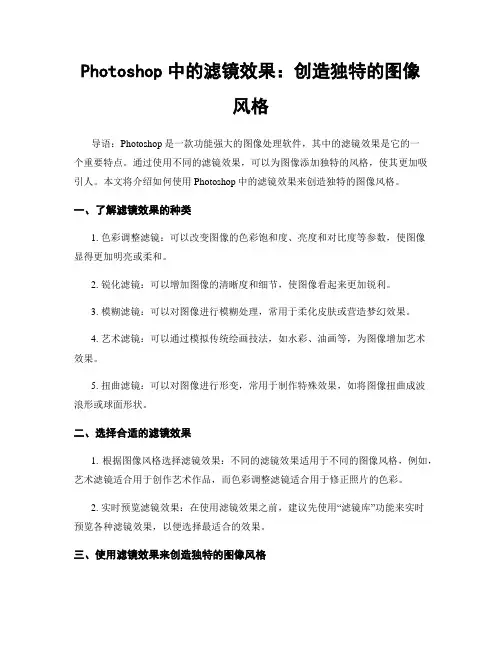
Photoshop中的滤镜效果:创造独特的图像风格导语:Photoshop是一款功能强大的图像处理软件,其中的滤镜效果是它的一个重要特点。
通过使用不同的滤镜效果,可以为图像添加独特的风格,使其更加吸引人。
本文将介绍如何使用Photoshop中的滤镜效果来创造独特的图像风格。
一、了解滤镜效果的种类1. 色彩调整滤镜:可以改变图像的色彩饱和度、亮度和对比度等参数,使图像显得更加明亮或柔和。
2. 锐化滤镜:可以增加图像的清晰度和细节,使图像看起来更加锐利。
3. 模糊滤镜:可以对图像进行模糊处理,常用于柔化皮肤或营造梦幻效果。
4. 艺术滤镜:可以通过模拟传统绘画技法,如水彩、油画等,为图像增加艺术效果。
5. 扭曲滤镜:可以对图像进行形变,常用于制作特殊效果,如将图像扭曲成波浪形或球面形状。
二、选择合适的滤镜效果1. 根据图像风格选择滤镜效果:不同的滤镜效果适用于不同的图像风格,例如,艺术滤镜适合用于创作艺术作品,而色彩调整滤镜适合用于修正照片的色彩。
2. 实时预览滤镜效果:在使用滤镜效果之前,建议先使用“滤镜库”功能来实时预览各种滤镜效果,以便选择最适合的效果。
三、使用滤镜效果来创造独特的图像风格1. 尝试不同的滤镜效果:在图像上应用不同的滤镜效果,比较它们之间的差异,选择最符合预期的效果。
2. 调整滤镜参数:对于某些滤镜效果,可以自定义参数以达到更好的效果。
例如,可以调整锐化滤镜的强度、模糊滤镜的模糊程度等。
3. 复制滤镜效果:通过复制和叠加滤镜效果,可以创造出更加独特的图像风格。
例如,可以先应用一层模糊滤镜,再在其上叠加一层艺术滤镜,以达到更好的视觉效果。
4. 学习并借鉴他人的作品:在使用滤镜效果时,可以参考他人的作品来获得灵感。
通过观察别人的作品,可以发现他们是如何应用滤镜效果的,以及如何创造出独特的图像风格。
四、注意事项1. 保留原始图像的备份:在使用滤镜效果之前,最好先保留原始图像的备份,以防止不必要的损失。

滤镜:滤镜就是经过分析图像中各个像素的值,根据滤镜中各种不同功能的要求,调节器用各自不同的运算模块,以生成丰富多采的图像效果。
所有滤镜的使用,都有以下几个相同的使用规则,必须遵守这些操作要领,才能准确有效地使用滤镜功能。
1.Photoshop针对选取区域进行滤镜效果处理;如果没有定义选取区域,则对整个图像进行处理;如果当前选中的是某一层或某一通道,则只对当前层或通道起作用。
2.滤镜的处理效果以像素为单位,因此,滤镜的处理效果与图像的分辨率有关,使用相同的参数处理不同分辨率的图像,其效果不相同。
3.只对局部图像进行滤镜效果处理时,可以对选取范围设定羽化值,使处理的区域能自然而然地与原图像结合,减少突兀的感觉。
4.当执行完一个滤镜命令后,在滤镜菜单的第一行会出现刚才使用过的滤镜,单击它可快速重复执行相同的滤镜命令。
若使用键盘,则可按下[Ctrl+F]组合键;如果按下(Ctrl+Alt+F]组合键,则会重新打开上一次执行的滤镜对话框。
5.在任一滤镜对话框中,按下[Alt]键,对话框中的取消按钮将变成复位按钮,单击它可将滤镜设置恢复到刚打开对话框时的状态。
6.在位图、索引颜色和l6Bits的色彩模式下不能使用滤镜。
此外,不同的色彩模式其使用范围也不同,在CMYK和Lab模式下,有部分滤镜不可以使,如艺术效果、纹理和素描等。
7.使用编辑菜单中的恢复和重做命令可对比执行滤镜前后的效果。
以下逐一介绍各个滤镜的功能:一、“风格化”滤镜:通过置换像素和通过查找并增加图像的对比度,在选区中生成绘画或印象派的效果。
在使用“查找边缘”和“描画等高线”等突出显示边缘的滤镜后,可应用“反相”命令用彩色线条勾勒彩色图像的边缘或用白色线条勾勒灰度图像的边缘。
1.查找边缘:用显著的转换标识图像的区域,并突出边缘。
象“描画等高线”滤镜一样,“查找边缘”用相对于白色背景的黑色线条勾勒图像的边缘,这对生成图像周围的边界非常有用。
2.等高线:查找主要亮度区域的转换并为每个颜色通道淡淡地勾勒主要亮度区域的转换,以获得与等高线图中的线条类似的效果。
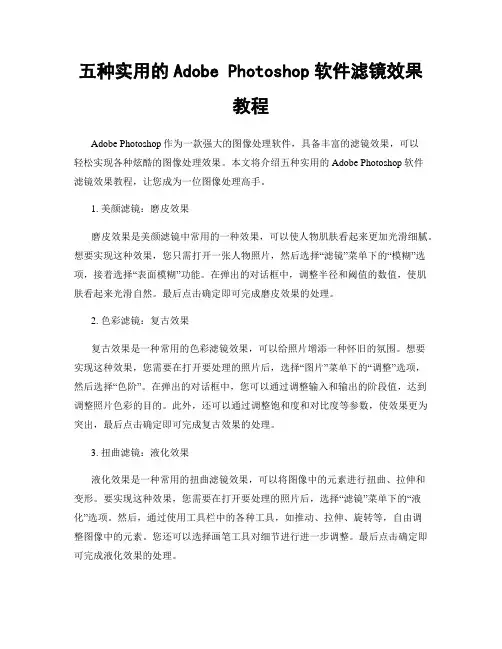
五种实用的Adobe Photoshop软件滤镜效果教程Adobe Photoshop作为一款强大的图像处理软件,具备丰富的滤镜效果,可以轻松实现各种炫酷的图像处理效果。
本文将介绍五种实用的Adobe Photoshop软件滤镜效果教程,让您成为一位图像处理高手。
1. 美颜滤镜:磨皮效果磨皮效果是美颜滤镜中常用的一种效果,可以使人物肌肤看起来更加光滑细腻。
想要实现这种效果,您只需打开一张人物照片,然后选择“滤镜”菜单下的“模糊”选项,接着选择“表面模糊”功能。
在弹出的对话框中,调整半径和阈值的数值,使肌肤看起来光滑自然。
最后点击确定即可完成磨皮效果的处理。
2. 色彩滤镜:复古效果复古效果是一种常用的色彩滤镜效果,可以给照片增添一种怀旧的氛围。
想要实现这种效果,您需要在打开要处理的照片后,选择“图片”菜单下的“调整”选项,然后选择“色阶”。
在弹出的对话框中,您可以通过调整输入和输出的阶段值,达到调整照片色彩的目的。
此外,还可以通过调整饱和度和对比度等参数,使效果更为突出,最后点击确定即可完成复古效果的处理。
3. 扭曲滤镜:液化效果液化效果是一种常用的扭曲滤镜效果,可以将图像中的元素进行扭曲、拉伸和变形。
要实现这种效果,您需要在打开要处理的照片后,选择“滤镜”菜单下的“液化”选项。
然后,通过使用工具栏中的各种工具,如推动、拉伸、旋转等,自由调整图像中的元素。
您还可以选择画笔工具对细节进行进一步调整。
最后点击确定即可完成液化效果的处理。
4. 锐化滤镜:模糊背景效果模糊背景效果是一种常用的锐化滤镜效果,可以使主体在背景的衬托下更加突出。
想要实现这种效果,您需要在打开要处理的照片后,选择“选择”菜单下的“选择和掩膜”,接着选择“掩膜模糊”。
在弹出的对话框中,通过调整半径和阈值的数值,使背景看起来模糊柔和。
最后点击确定即可完成模糊背景效果的处理。
5. 风格滤镜:照片素描效果照片素描效果是一种常用的风格滤镜效果,可以使照片看起来像手绘素描。
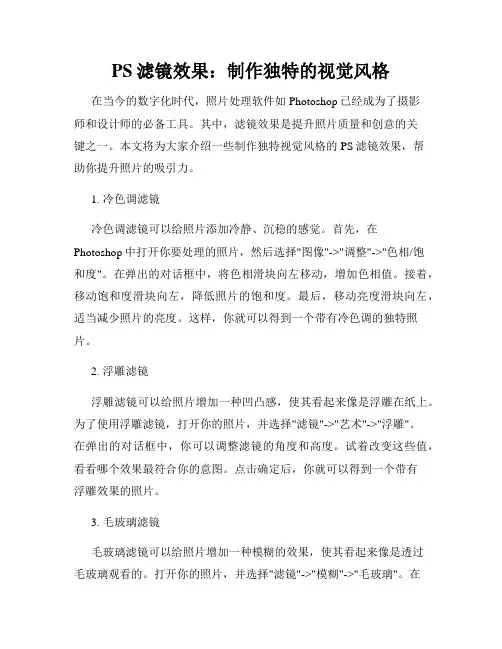
PS滤镜效果:制作独特的视觉风格在当今的数字化时代,照片处理软件如Photoshop已经成为了摄影师和设计师的必备工具。
其中,滤镜效果是提升照片质量和创意的关键之一。
本文将为大家介绍一些制作独特视觉风格的PS滤镜效果,帮助你提升照片的吸引力。
1. 冷色调滤镜冷色调滤镜可以给照片添加冷静、沉稳的感觉。
首先,在Photoshop中打开你要处理的照片,然后选择"图像"->"调整"->"色相/饱和度"。
在弹出的对话框中,将色相滑块向左移动,增加色相值。
接着,移动饱和度滑块向左,降低照片的饱和度。
最后,移动亮度滑块向左,适当减少照片的亮度。
这样,你就可以得到一个带有冷色调的独特照片。
2. 浮雕滤镜浮雕滤镜可以给照片增加一种凹凸感,使其看起来像是浮雕在纸上。
为了使用浮雕滤镜,打开你的照片,并选择"滤镜"->"艺术"->"浮雕"。
在弹出的对话框中,你可以调整滤镜的角度和高度。
试着改变这些值,看看哪个效果最符合你的意图。
点击确定后,你就可以得到一个带有浮雕效果的照片。
3. 毛玻璃滤镜毛玻璃滤镜可以给照片增加一种模糊的效果,使其看起来像是透过毛玻璃观看的。
打开你的照片,并选择"滤镜"->"模糊"->"毛玻璃"。
在弹出的对话框中,你可以调整毛玻璃的半径和密度。
通过改变这些值,你可以得到不同程度的模糊效果。
点击确定后,你就可以得到一个带有毛玻璃效果的照片。
4. 镜像滤镜镜像滤镜可以给照片增加一个镜像的效果,使其看起来像是被一面镜子反射出来的。
首先,打开你的照片,并选择"滤镜"->"变形"->"镜像"。
在弹出的对话框中,你可以调整镜像的角度和距离。
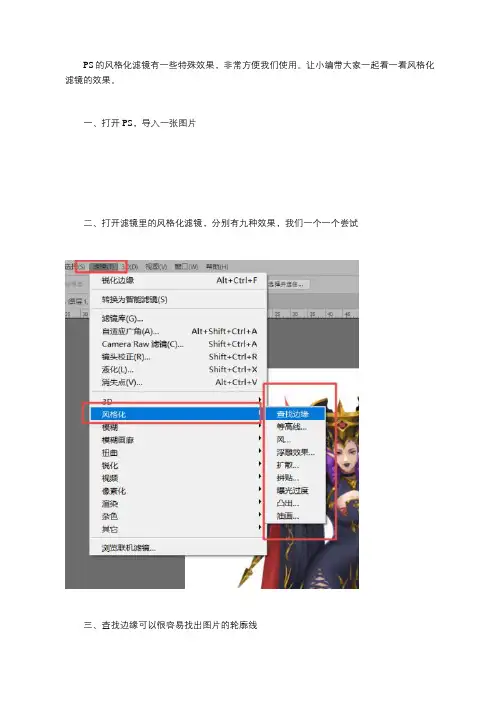
PS的风格化滤镜有一些特殊效果,非常方便我们使用。
让小编带大家一起看一看风格化滤镜的效果。
一、打开PS,导入一张图片
二、打开滤镜里的风格化滤镜,分别有九种效果,我们一个一个尝试
三、查找边缘可以很容易找出图片的轮廓线
四、等高线可以根据色阶分出颜色区域,一般适用在颜色不太复杂的图片里
五、凤滤镜可以制造被风刮出的速度线,可以调整风向向左或是向右
六、浮雕滤镜能做出类似浮雕的真实效果
七、扩散的效果不太明显,在大效果的调整上会有用
八、拼贴滤镜的使用多用于平面广告的领域
九、与反相产生混合的效果,此滤镜不能应用在Lab颜色模式下
十、凸出滤镜可以做出这种密集的特殊效果
十一、油画则是为画面加入油画质感的效果
以上就是所有风格化滤镜的效果了。


使用滤镜工具打造独特的绘画风格当我们进行绘画时,往往希望能够打造出独特的风格,使作品更加吸引人。
而PhotoShop软件的滤镜工具,正是我们实现这一目标的好帮手。
滤镜工具可以通过调整色彩、对比度、亮度等参数,改变图片的外观,并给作品加入各种特效,使其呈现出独特的绘画风格。
下面将介绍几种使用滤镜工具打造独特绘画风格的技巧。
首先,我们可以尝试使用“油画效果”滤镜。
在“滤镜”菜单中选择“艺术”下的“油画效果”,弹出对话框后,可以通过调整参数来改变图片的绘画风格。
可以尝试调整“笔触尺寸”、“笔触细节”和“光滑度”等参数,以达到满意的效果。
通过适当的调整,我们可以将一张普通的照片转换成具有油画质感的绘画作品,呈现出浓厚的艺术氛围。
其次,我们可以使用“铅笔画”滤镜。
选择“滤镜”菜单中的“笔刷”下的“铅笔画”,与油画效果类似,弹出对话框后,可以通过调整参数来改变图片的外观。
可以尝试调整“粗细”、“详情”、“光滑度”等参数,使图片呈现出仿佛是用铅笔勾勒而成的效果。
这种绘画风格常常给人一种纯粹、简约的感觉,能够凸显画面的重点和主题。
另外,我们还可以使用“怀旧照片”滤镜。
选择“滤镜”菜单中的“图像处理”下的“怀旧照片”,弹出对话框后,可以通过调整参数来改变图片的外观。
可以尝试调整“颜色”,选择合适的色调,使图片呈现出岁月沉淀下来的色彩感,给作品增添一丝怀旧的情调。
这种绘画风格常常让人联想到旧时的照片,具有一种独特的复古感。
最后,我们还可以尝试使用“水墨画”滤镜。
选择“滤镜”菜单中的“艺术”下的“水墨画”,弹出对话框后,可以通过调整参数来改变图片的外观。
可以尝试调整“笔触尺寸”、“笔触详情”和“光滑度”等参数,使图片呈现出仿佛是用水墨绘制而成的效果。
这种绘画风格常常给人一种悠远、深沉的感觉,能够展现出作品的内涵与想象力。
综上所述,PhotoShop软件的滤镜工具提供了丰富多样的特效和调整选项,可以帮助我们打造独特的绘画风格。
如何在Photoshop中应用滤镜和效果一、滤镜的基本概念和功能滤镜是Photoshop中常用的功能之一,它可以对图像进行特殊处理,增强图像效果。
Photoshop提供了各种各样的滤镜效果,包括但不限于模糊、锐化、风格化等。
1. 模糊滤镜模糊滤镜可以使图像变得柔和或者减少细节,常用的模糊滤镜有高斯模糊、运动模糊、径向模糊等。
通过调整滤镜参数,可以得到不同的模糊效果,比如增加高斯模糊半径可以使图像更加模糊,调整运动模糊方向可以模拟物体运动的效果。
2. 锐化滤镜锐化滤镜可以增强图像的细节和清晰度,通过增加图像的对比度和边缘锐化效果。
常用的锐化滤镜有智能锐化、USM锐化、边缘锐化等。
不同的锐化滤镜有不同的参数可以调节,可以根据实际情况选择合适的滤镜和参数。
3. 风格化滤镜风格化滤镜可以为图像增添特殊的效果,如卡通化、照片转为油画效果等。
Photoshop提供了多种风格化滤镜,如水彩画、素描、铅笔画等。
通过调整风格化滤镜的参数,可以实现不同的效果,为图像赋予独特的艺术感。
二、滤镜的应用技巧使用滤镜和效果需要一定的技巧和经验,以下将介绍一些常用的应用技巧。
1. 滤镜图层在应用滤镜前,可以创建一个滤镜图层,将滤镜效果应用在该图层上,这样可以方便后期的调整和修改。
通过使用滤镜图层,可以保持原始图像的完整性,并且可以随时调整滤镜效果的强度或者删除该滤镜。
2. 混合模式在使用滤镜时,可以尝试使用不同的混合模式来改变滤镜效果。
不同的混合模式对滤镜的应用效果有所影响,可以通过调整混合模式,得到不同的视觉效果。
常用的混合模式有正片叠底、滤色、颜色加深等。
3. 调整参数大多数滤镜都有可以调整的参数,通过调整这些参数,可以改变滤镜的效果。
在应用滤镜前,可以查看滤镜的参数设置面板,并尝试不同的数值,以找到最理想的效果。
对于复杂的滤镜效果,可以使用滤镜工具,通过在图像上刷取特定区域,实现局部的滤镜效果。
三、效果的组合和创意应用Photoshop提供了强大的滤镜和效果功能,通过巧妙地组合和应用这些效果,可以创造出独特的图像效果。
ps滤镜小结Photoshop滤镜是一种非常有用的工具,可用于实现图片的各种特效和处理效果。
下面是对几种常用的Photoshop滤镜的小结。
1. 模糊滤镜:模糊滤镜可以用来创建柔和和浪漫的效果,例如高斯模糊可以用来模糊整个图像或者某个区域。
运用模糊滤镜,可以使图像的焦点明确,或者为图像增添一种梦幻的氛围。
2. 锐化滤镜:锐化滤镜可以增强图像的清晰度和细节。
例如,"锐化"或"智能锐化"滤镜可以使图像的边缘更加清晰,还可以调整锐化的强度。
3. 扭曲滤镜:扭曲滤镜可以用来改变图像的形状和变形。
例如,"液化"滤镜可以对图像进行任意的拉伸、收缩、移动和旋转,从而创造出独特的变形效果。
4. 调整滤镜:调整滤镜可以改变图像的亮度、对比度、饱和度和色调。
例如,"色阶"滤镜可以通过调整图像的黑点、白点和中间色调来增强对比度。
另外,“色相/饱和度”滤镜可以改变图像的颜色。
5. 风格化滤镜:风格化滤镜可以赋予图像特定的风格或效果。
例如,"素描"滤镜可以将图像转换为黑白图像,并模仿铅笔或炭笔的素描效果。
另外,“油画”滤镜可以模拟出手绘油画的效果。
6. 文字效果滤镜:文字效果滤镜可用于创建独特的文本样式。
例如,"阴影浮雕"滤镜可以为文字添加凸起或凹陷的效果。
另外,“金属滤镜”可以让文字看起来像是由金属材质制成的。
7. 噪点滤镜:噪点滤镜可以为图像添加噪点或颗粒感,从而创造出一种老旧或磨砂纹理的效果。
例如,“添加杂点”滤镜可以模拟出胶片或老照片的颗粒感。
总之,Photoshop滤镜是一个功能强大的工具,可以用来实现各种创新和独特的图像效果。
通过熟练地使用滤镜,可以使你的图片更加生动、有趣和吸引人。
Photoshop滤镜的解析之风格化滤镜滤镜含义滤镜主要是用来实现图像的各种特殊效果。
它在Photoshop中具有非常神奇的作用。
所以有的Photoshop滤镜都按分类放置在菜单中,使用时只需要从该菜单中执行这命令即可。
滤镜的操作是非常简单的,但是真正用起来却很难恰到好处。
滤镜通常需要同通道、图层等联合使用,才能取得最佳艺术效果。
如果想在最适当的时候应用滤镜到最适当是位置,除了平常的美术功底之外,还需要用户的滤镜的熟悉和操控能力,甚至需要具有很丰富的想象力。
这样,才能有的放矢的应用滤镜,发挥出艺术才华。
一、风格化滤镜Photoshop中“风格化”滤镜是通过置换像素和通过查找并增加图像的对比度,在选区中生成绘画或印象派的效果。
它是完全模拟真实艺术手法进行创作的。
在使用“查找边缘”和“等高线”等突出显示边缘的滤镜后,可应用“反相”命令用彩色线条勾勒彩色图像的边缘或用白色线条勾勒灰度图像的边缘。
1、查找边缘用于标识图象中有明显过渡的区域并强调边缘。
与“等高线”滤镜一样,“查找边缘”在白色背景上用深色线条勾画图象的边缘,并对于在图象周围创建边框非常有用。
2、等高线用于查找主要亮度区域的过渡,并对于每个颜色通道用细线勾画它们,得到与等高线图中的线相似的结果。
3、风PS风用于在图像中创建细小的水平线以及模拟刮风的效果。
(具有风、大风、飓风等功能)4、浮雕效果通过将选区的填充色转换为灰色,并用原填充色描画边缘,从而使选区显得凸起或压低。
5、扩散根据选中的以下选项搅乱选区中的像素,使选区显得不十分聚焦。
6、拼贴将图像分解为一系列拼贴(象瓷砖方块)并使每个方块上都含有部分图像。
7、曝光过度混合正片和负片图象,与在冲洗过程中将照片简单地曝光以加亮相似。
8、凸出凸出滤镜可以将图像转化为三维立方体或锥体,以此来改变图像或生成特殊的三维背景效果。
9、照亮边缘照亮边缘滤镜可以搜寻主要颜色变化区域并强化其过渡像素,产生类似添加类似霓虹灯的光亮。
ps滤镜知识点教学设计Adobe Photoshop(简称PS)是全球最流行的图像处理软件之一,它提供了丰富的滤镜工具,可以帮助用户轻松实现照片和图像的特效处理。
本文将介绍一些常用的PS滤镜知识点,帮助读者更好地掌握这些工具的使用技巧。
一、模糊滤镜1. 高斯模糊:模糊图像并降低细节层次,可用于柔化肖像照片或创建艺术效果。
2. 运动模糊:模仿物体在移动时的轨迹,常用于强调速度感或模拟长时间曝光拍摄效果。
3. 智能模糊:根据图像内容智能选择模糊方式,可用于修复图像模糊或添加艺术效果。
二、锐化滤镜1. 锐化:提高图像边缘的清晰度和对比度,使图像更加鲜明。
2. 智能锐化:根据图像内容智能选择锐化强度,可平衡增强细节和避免出现噪点。
3. 撞击锐化:通过增加微小的图像细节,使图像更有立体感和清晰度。
三、失真滤镜1. 鱼眼镜头:模拟鱼眼镜头的效果,使图像呈现圆形畸变并产生视觉冲击效果。
2. 球面化:使图像看起来像是被放在一个球面上,产生特殊的景深效果。
3. 波浪效果:在图像中产生波纹或水面扭曲的效果,可用于创建艺术作品。
四、风格化滤镜1. 素描:将图像转换为黑白或彩色的素描效果,可根据需求自定义图像细节和线条样式。
2. 油画:模拟油画效果,给照片增加一种艺术表现力。
3. 特殊效果:提供多种特殊效果,如卡通效果、铅笔画效果、素描轮廓等,可根据需要选择应用。
五、颜色调整滤镜1. 色相/饱和度:调整图像中特定颜色的色相、饱和度和亮度。
2. 色阶:调整图像的色调范围,增强或减少图像的对比度。
3. 曲线:通过直观的曲线调整图像的亮度和对比度,可用于细致的色彩修正。
六、光效滤镜1. 黑白转换:将彩色图像转换为黑白图像,并可以根据不同颜色的亮度调整图像效果。
2. 镜头光晕:给图像加上镜头光晕效果,营造出一种梦幻或浪漫的氛围。
3. 光线特效:包括阳光、火焰、镭射等特效,可根据需要增加光线细节或特殊效果。
总结:通过使用PS滤镜,用户可以轻松实现各种特效和修饰,为照片和图像添加更多的创意和艺术表现力。
PS滤镜功能详解一、抽出:抽出命令为隔离前景对象并抹除它在图层上的背景提供了一种高级方法。
二、液化:液化命令可用于通过交互方式拼凑、推、拉、旋转、折叠和膨胀图像的任意选区。
三、像素化:是指单元格中颜色值相近的像素叠成块来清晰的定义一个选区。
1、彩块化:此滤镜通过分组和改变示例像素成相近的有色像素块,将图像的光滑边缘处理出许多锯齿。
2、彩色半调:该滤镜将图像分格然后向方格中填入像素以圆点代替方块,处理后的图像看上去就像是铜板画。
3、晶格化:该滤镜将相近有色像素集中,到一个像素的多角形网格中,创造出一种独特的风格。
4、点状化:该滤镜将图像分解成一些随机的小圆点,间隙用背景色填充产生点画派作品的效果。
5、碎片:该滤镜自动拷贝图像然后以半透明的显示方式错开粘贴4次,产生的效果就像图像中的像素在震动。
6、铜板雕刻:该滤镜用点,线条重新生成图像,产生金属版画的效果,他将灰图转化为黑白图,将彩色图饱和。
细节产生的效果和源图很相近。
7、马赛克:该滤镜将力偶分解成许多规则排列的小方块,其原理是把一个单元内的所有像素的颜色统一产生马赛克效果。
四、扭曲滤镜:该滤镜可以做几何方式的边形处理,生成一种从波纹到扭曲或三维变形图像的特殊效果,可以创作非同一般的艺术效果。
1、切变:沿一条曲线扭曲图像,通过拖移框中的线条来指定曲线,形成一条扭曲线,可以调整曲线上任何一点。
⑴:折回;表示图像右处界边不完整的图形可在图像左边界继续延伸。
⑵:重复边缘;表示图像边处不完整的图形可以用重复局部像素的方法来修补,拖动曲线端点的黑点可以改变曲线方向。
2、挤压:该滤镜能产生一种图像或选区被挤压或膨胀的效果。
实际上是压缩图像或选取中间部位的像素,使图像呈现凹凸效果。
3、旋转扭曲:该滤镜创造出一种螺旋形的效果,在图像中在出现最大的扭曲,逐渐向边界方向递减,就像风轮一样。
4、极坐标:该滤镜能产生图像坐标向极坐标转化或从极坐标向直角坐标转化的效果,它能将直的物体拉弯,图形物体拉直。